Kā pārvietoties Word 2007 tabulā
Uzziniet, kā efektīvi pārvietoties Word 2007 tabulā, izmantojot īsinājumtaustiņus un peles darbības, lai optimizētu savu darba plūsmu.
Programma Word 2016 piedāvā komandu Index dokumenta indeksēšanai (atzīmējiet indeksa ierakstus un noklikšķiniet uz pogas Ievietot indeksu cilnē Atsauces). Ja jūs steidzaties, ja jums nav laika dokumentā atzīmēt indeksa ierakstus pa vienam, indeksa ierakstus varat atzīmēt ar citiem, vienkāršākiem līdzekļiem. Indeksa ierakstus var atzīmēt, izmantojot atbilstības failu.
Atbilstības fails ir divu sleju tabula ar vārdiem, kas jāmeklē dokumentā, un tiem atbilstošajiem indeksa ierakstiem. Tabulas kreisajā kolonnā esošie vārdi ir tie, kurus programma Word 2016 meklē un atzīmē indeksā. Kad Word 2016 atrod vārdu, kas ir norādīts kreisajā kolonnā, tas ieraksta atbilstošo tekstu labajā kolonnā kā rādītāja ierakstu kopā ar lapas numuru, kurā vārds ir atrasts.
Izmantojot indeksēšanas atbilstības failu metodi, jūs nevarat iekļaut ierakstu lappušu diapazonus vai ievadīt savstarpējo atsauci savā rādītājā.
Veiciet šīs darbības, lai izmantotu atbilstības faila metodi, lai atzīmētu indeksa ierakstus:
Jaunā Word 2016 dokumentā izveidojiet divu kolonnu tabulu.
Kreisajā slejā ierakstiet tekstu no dokumenta, kuru vēlaties, lai Word atzīmētu indeksa ierakstiem. Tas, ko ievadāt kreisajā kolonnā, nav pats rādītāja ieraksts — tikai ieraksta tēma. Piemēram, lai veiktu rādītāja ierakstu Thomas Mann, kreisajā kolonnā ierakstiet Mann , lai norādītu Word meklēt visus šī vārda gadījumus.
Lai varētu indeksēt, jūsu dokumenta vārdiem ir precīzi jāatbilst vārdiem kreisajā kolonnā. Piemēram, ja atbilstības faila tabulas kreisajā kolonnā ierakstāt eagle steel works , bet dokumentā nosaukums ir “Eagle Steel Works” (katrs vārds ir rakstīts ar lielo burtu), tēma netiks indeksēta, jo Word to nedarīs. to neatpazīt.
Labajā pusē esošajā kolonnā ierakstiet indeksa ierakstus. Piemēram, lai izveidotu indeksa ierakstu ar nosaukumu “Mann, Thomas”, ierakstiet Mann, Thomas . Apakšrakstus var izveidot, izmantojot kolu (:). Piemēram, lai “Mann, Thomas, early life” padarītu par apakšvirsrakstu “Mann, Thomas”, ievadiet Mann, Thomas:early life .
Ātrs veids, kā izveidot atbilstības failu, ir atvērt dokumentu ar indeksējamo tekstu kopā ar atbilstības failu. Cilnē Skats noklikšķiniet uz pogas Sakārtot visu, lai vienlaikus parādītu abus dokumentus ekrānā un kopētu tekstu no dokumenta uz atbilstības faila kreisā sleja.
Saglabājiet atbilstības failu, kad esat pabeidzis ievadīt vārdus un frāzes, kas jāatzīmē kreisajā kolonnā, un rādītāja ierakstus labajā kolonnā. Nākamais solis ir izmantot atbilstības failu, lai dokumentā atzīmētu indeksa ierakstus.
Atveriet dokumentu, kuram nepieciešams rādītājs.
Cilnē Atsauces noklikšķiniet uz pogas Ievietot indeksu. Tiek atvērts dialoglodziņš Index.
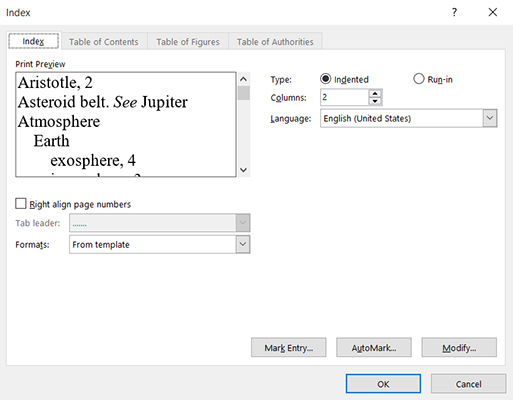
Noklikšķiniet uz pogas AutoMark. Tiek parādīts dialoglodziņš Open Index AutoMark File.
Atrodiet atbilstības failu (jūs to saglabājāt 4. darbībā), atlasiet to un noklikšķiniet uz pogas Atvērt. Visā dokumentā lauku kodi tiek parādīti vietās, kur atbilstības fails atzīmēja indeksa ierakstus. Šie kodi ir apzīmēti ar burtiem XE. (Varat paslēpt neglīto lauku kodus, noklikšķinot uz pogas Rādīt/slēpt ¶ cilnē Sākums.)
Lai ģenerētu indeksu pēc indeksa ierakstu atzīmēšanas, novietojiet kursoru vietā, kur vēlaties rādīt indeksu, atveriet cilni Atsauces, noklikšķiniet uz pogas Ievietot indeksu un dialoglodziņā Index noklikšķiniet uz Labi.
Uzziniet, kā efektīvi pārvietoties Word 2007 tabulā, izmantojot īsinājumtaustiņus un peles darbības, lai optimizētu savu darba plūsmu.
Šajā sarakstā ir iekļautas desmit populārākās Excel funkcijas, kas attiecas uz plašu vajadzību klāstu. Uzziniet, kā izmantot <strong>Excel funkcijas</strong> efektīvāk!
Uzziniet, kā pievienot papildu analīzes slāņus jūsu Excel diagrammām, lai uzlabotu vizualizāciju un sniegtu precīzākus datus. Šis raksts apraksta visas nepieciešamās darbības.
Uzziniet, kā iestatīt <strong>rindkopas atkāpi</strong> programmā Word 2013, lai uzlabotu dokumenta noformējumu un lasāmību.
Uzziniet, kā pareizi ievietot slejas programmā Word 2010, lai uzlabotu jūsu dokumentu formātu un struktūru.
Apsveriet iespēju aizsargāt Excel 2007 darblapu, lai izvairītos no neplānotām izmaiņām. Uzziniet, kā aizsargāt un atbloķēt šūnas, lai nodrošinātu datu integritāti.
Programmas Excel 2013 PMT funkcija aprēķina periodisko mūža rentes maksājumu. Šī funkcija ir būtiska hipotekāro kredītu maksājumu plānošanai.
Mācieties, kā veikt t-testus Excel programmā, izmantojot datus un aprakstot trīs t-testu veidus, kas noderēs jūsu datu analīzes procesā.
Uzziniet, kā filtrēt datu sarakstu programmā Excel 2016, lai ērti paslēptu nevēlamus ierakstus un strādātu tikai ar nepieciešamajiem datiem.
Uzziniet, kā vienkārši pievienot datu etiķetes diagrammai programmā Excel 2007. Palīdziet noteikt vērtības, kas tiek rādītas katrā datu punktā, izmantojot dažādas izvietošanas un formatēšanas iespējas.







